
開発中の予約システムを紹介!ネット予約ページ編
現在、開発中の店舗向けの予約システムsmoos(スムース)です!
開発中の機能の一部を紹介していきます。今回はネット予約ページを紹介します!
1.メニューを選択する
ネット予約ページの最初は、メニューを選択するページです。「空きを確認する」クリックで、次のページが開きます。

2.空き日時から、予約する日時を選ぶ
表示された空き日時から、予約する日時を選びます。
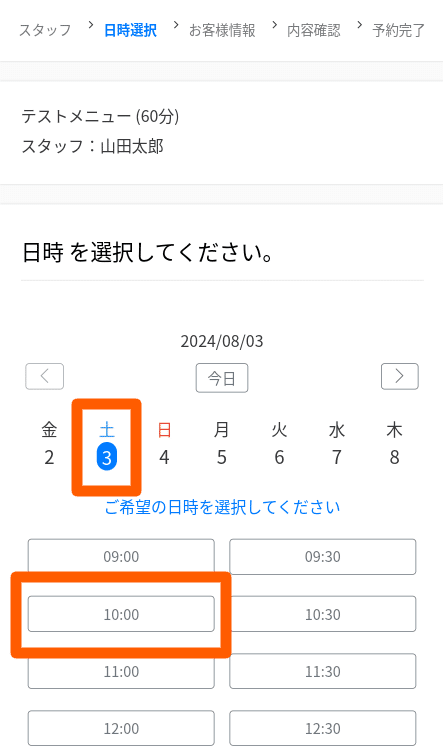
3.予約者情報を入力する
次に名前や連絡先など予約者情報を入力します。

入力した情報はブラウザに保存することもできます。ブラウザに保存すると、次回から予約者情報の入力が不要になります。
4.予約情報を確認する
最後に、これまで入力した予約情報の確認ページです。確認後「この内容で予約を完了する’をクリックします。

5.予約完了!
これでネット予約は完了です。
予約完了ページや予約完了通知メールの本文にあるURLをクリックして、確認番号を入力すれば、予約内容の確認ページが開きます。

要望を送信も。
予約完了画面から、店舗宛に要望を送信することも可能です。もちろんこの要望欄を非表示にすることも可能です!

予約内容の確認ページ
予約完了画面または予約完了通知メールの本文から、予約内容の確認ページを開くことができます。
この画面では予約日時やメニューなど、予約内容の確認ができます。
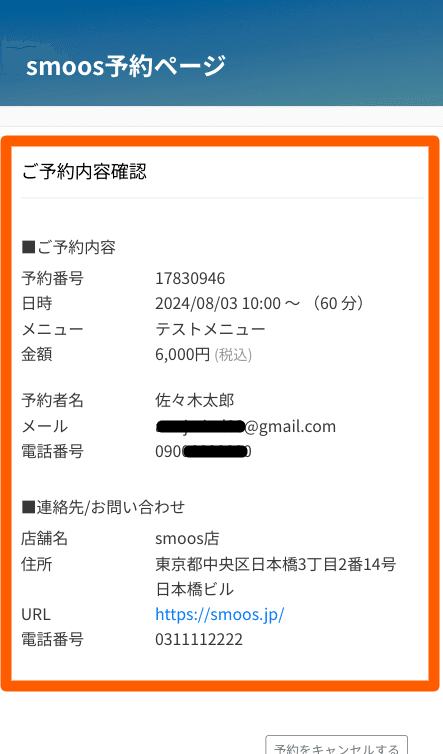
キャンセル
予約のキャンセルは、この予約内容の確認ページからできます。

任意でキャンセル理由を入力することもできます!キャンセルには理由がありますものね!
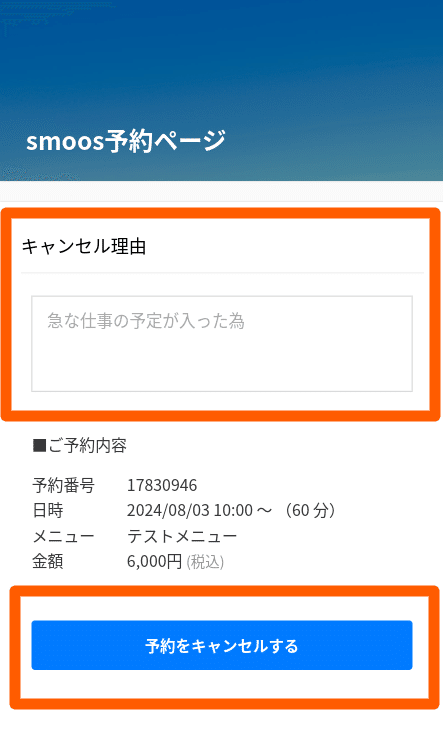
予約の確認
予約の確認は、ネット予約ページからも可能です!ネット予約ページには「予約の確認」ボタンを用意しています。
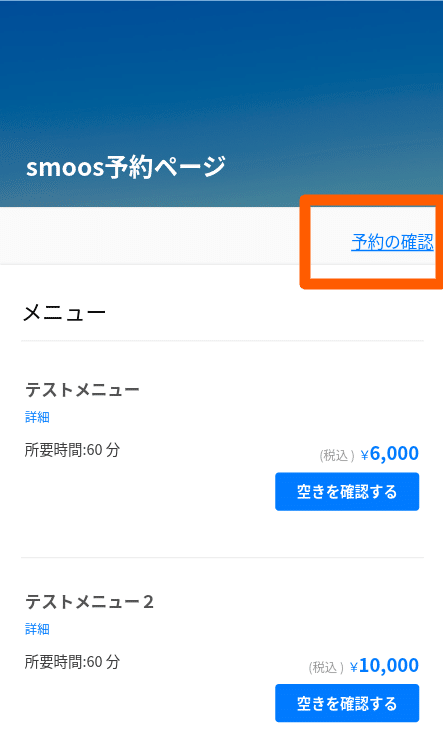
ネット予約ページでの「予約の確認」には、予約した際に入力した「電話番号」と「メールアドレス」を入力します。
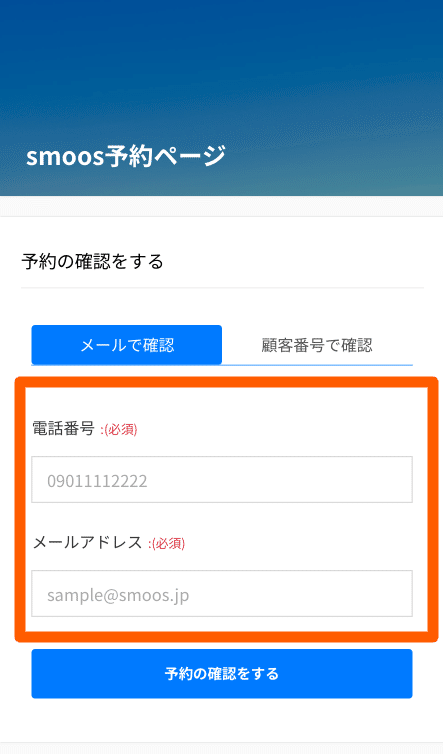
予約があれば、予約開始時間とメニューが表示され、予約があることが確認できます!

smoos(スムース)のネット予約ページの基本の流れを紹介しました!
このネット予約ページには、他にも色々な機能を取り入れることももできます!また次回ご紹介しますね!
